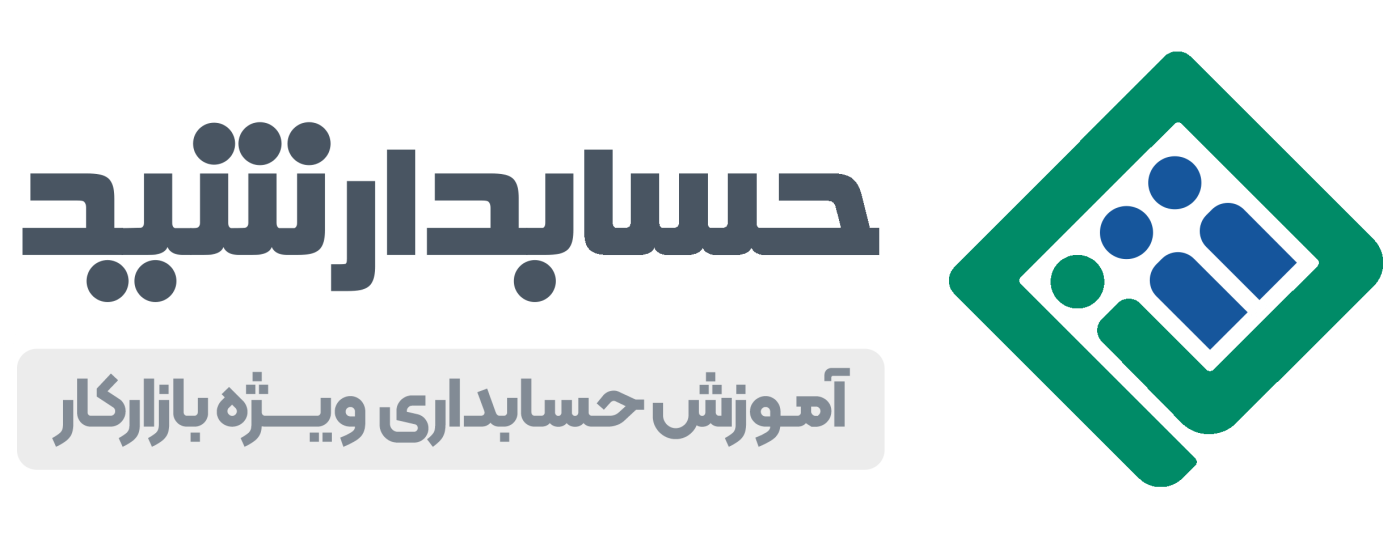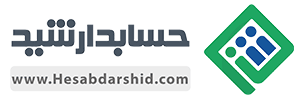آموزش نرم افزار حسابداری
آموزش نحوه افتتاح بانک جدید در نرم افزار هلو
در ابتدای دوره مالی می بایست حسابهای بانکی شرکت را برای نرم افزار تعریف نمائیم که عملیات آن به شرح ذیل می باشد:
از منوی اطلاعات پایه معرفی حسابها و چک ها افتتاح حساب بانکی را انتخاب می نمائیم.
زمانی که بر روی گزینه افتتاح حساب بانکی کلیک می کنیم پنجرهای به صورت ذیل باز می شود:
در این پنجره از قسمت پایین علامت + را انتخاب می نمائیم، پنجره دیگری به اینصورت مشاهده می گردد:
در این قسمت ابتدا بانک مورد نظر را انتخاب کرده، سپس اطلاعات بانکی آن طبق موارد خواسته شده کامل می کنیم.
در افتتاح حساب بانکی باید به دو مورد دیگر توجه نمائیم:
الف) نوع حساب
ب) بانک جدید
الف)نوع حساب:
همانطور که در قسمت نوع حساب مشاهده میکنیم دو گزینه وجود دارد که توضیح آن به شرح ذیل است:
جاری: اگر این گزینه انتخاب شود نشاندهنده آن است که این حساب بانکی دارای دسته چک می باشد.
پسانداز: این گزینه نشان دهنده عدم استفاده از چک می باشد.
ب)بانک جدید:
نرم افزار هلو به صورت پیش فرض،تعدادی از بانکهای دولتی (ملی ، صادرات، تجارت،کشاورزی و …) را تعریف نموده است، در بیشتر مواقع امکان دارد که واحد اقتصادی در بانکی افتتاح حساب نماید که نرمافزار وجود نداشته باشد،مثل بانک تات در این شرایط ابتدا باید بانک مورد نظر را تعریف نموده،سپس اطلاعات مربوط به حساب بانکی را که قبلا نحوه ورود اطلاعات آن را فرا گرفتیم (افتتاح حساب بانکی) وارد سیستم نمائیم.
برای تعریف بانک جدید به صورت ذیل عمل می نمائیم:
ابتدا بر روی گزینه بانک جدید در قسمت پایینپ نجرهی افتتاح حساب کلیک نموده تا پنجرهای به صورت ذیل باز گردد:
در این پنجره بر روی گزینه جدید کلیک می نمائیم و نام بانک را وارد میکنیم.
حال از پنجره های باز شده خارج شده و گزینه افتتاح حساب بانکی را انتخاب نموده و اطلاعات حساب را وارد می نمائیم.